Nuta
Dostęp do tej strony wymaga autoryzacji. Możesz spróbować zalogować się lub zmienić katalogi.
Dostęp do tej strony wymaga autoryzacji. Możesz spróbować zmienić katalogi.
Podczas wdrażania wystąpienia zarządzanego platformy Azure dla klastra Apache Cassandra usługa aprowizuje moduł zbierający metryki dla oprogramowania agenta Apache Cassandra w każdym węźle danych. Rozwiązanie Prometheus korzysta z metryk i są wizualizowane za pomocą narzędzia Grafana. W tym artykule opisano sposób konfigurowania rozwiązania Prometheus i narzędzia Grafana w celu wizualizacji metryk emitowanych z klastra wystąpienia zarządzanego.
Do wizualizacji metryk wymagane są następujące zadania:
- Wdróż maszynę wirtualną z systemem Ubuntu w sieci wirtualnej platformy Azure, w której znajduje się wystąpienie zarządzane.
- Zainstaluj dashboardy Prometheus na VM.
Ostrzeżenie
Rozwiązanie Prometheus i Grafana to oprogramowanie typu open source i nie są obsługiwane w ramach wystąpienia zarządzanego platformy Azure dla oprogramowania Apache Cassandra. Wizualizowanie metryk w sposób opisany w tym artykule wymaga hostowania i obsługi maszyny wirtualnej jako serwera zarówno dla rozwiązania Prometheus, jak i narzędzia Grafana. Instrukcje w tym artykule zostały przetestowane tylko dla systemu Ubuntu Server 18.04. Nie ma gwarancji, że współpracują z innymi dystrybucjami systemu Linux.
Zgodnie z tym podejściem należy obsługiwać wszelkie problemy, które mogą wystąpić, takie jak brak miejsca lub dostępność serwera. W przypadku w pełni obsługiwanego i hostowanego środowiska metryk rozważ użycie metryk usługi Azure Monitor lub integracji partnerów usługi Azure Monitor.
Wdrażanie serwera z systemem Ubuntu
Zaloguj się w witrynie Azure Portal.
Przejdź do grupy zasobów, w której znajduje się klaster wystąpienia zarządzanego. Wybierz Dodaj i wyszukaj obraz Ubuntu Server 18.04 LTS.
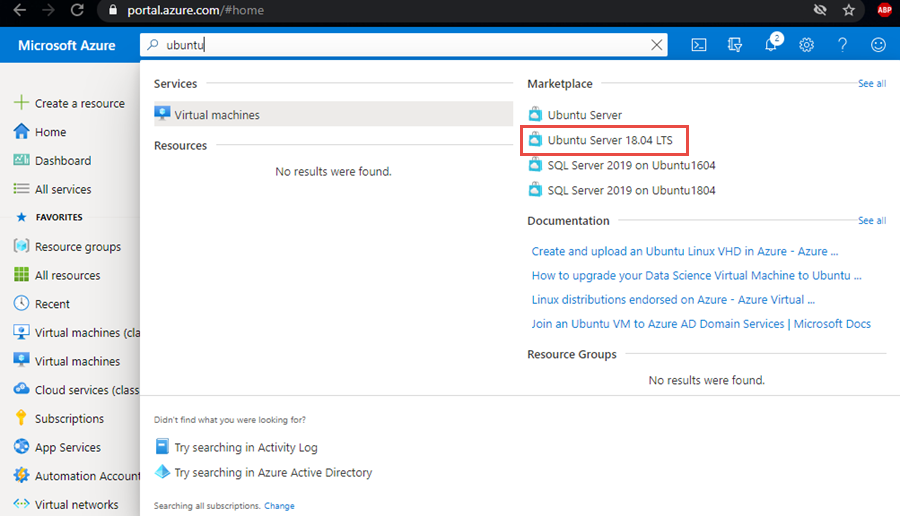
Wybierz obraz, a następnie wybierz pozycję Utwórz.
W okienku Tworzenie maszyny wirtualnej wprowadź wartości dla następujących pól. Możesz pozostawić wartości domyślne dla innych pól:
- Nazwa maszyny wirtualnej: wprowadź nazwę maszyny wirtualnej.
- Region: wybierz ten sam region, w którym wdrożono sieć wirtualną.
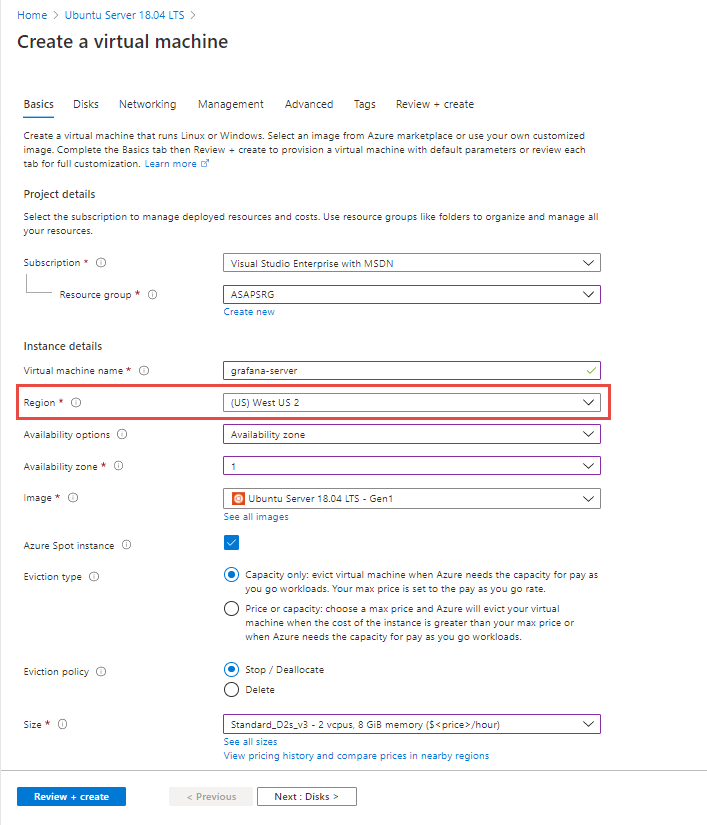
Na karcie Sieć wybierz sieć wirtualną, w której wdrożono wystąpienie zarządzane.
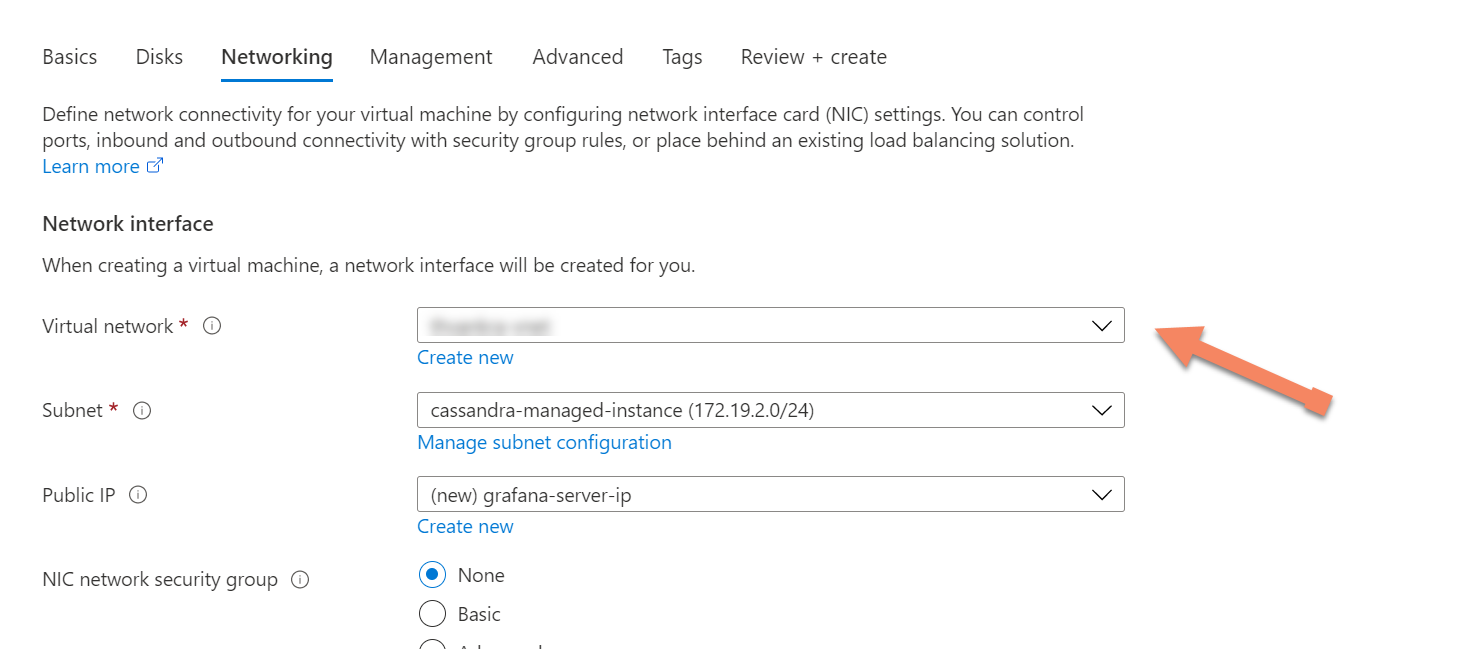
Na koniec wybierz pozycję Przejrzyj i utwórz , aby utworzyć serwer metryk.
Instalowanie dashboardów Prometheus
Najpierw upewnij się, że ustawienia sieci dla nowo wdrożonego serwera Ubuntu mają reguły portów wejściowych, które zezwalają na porty
9090i3000. Te porty są potrzebne później dla Prometheus i Grafana.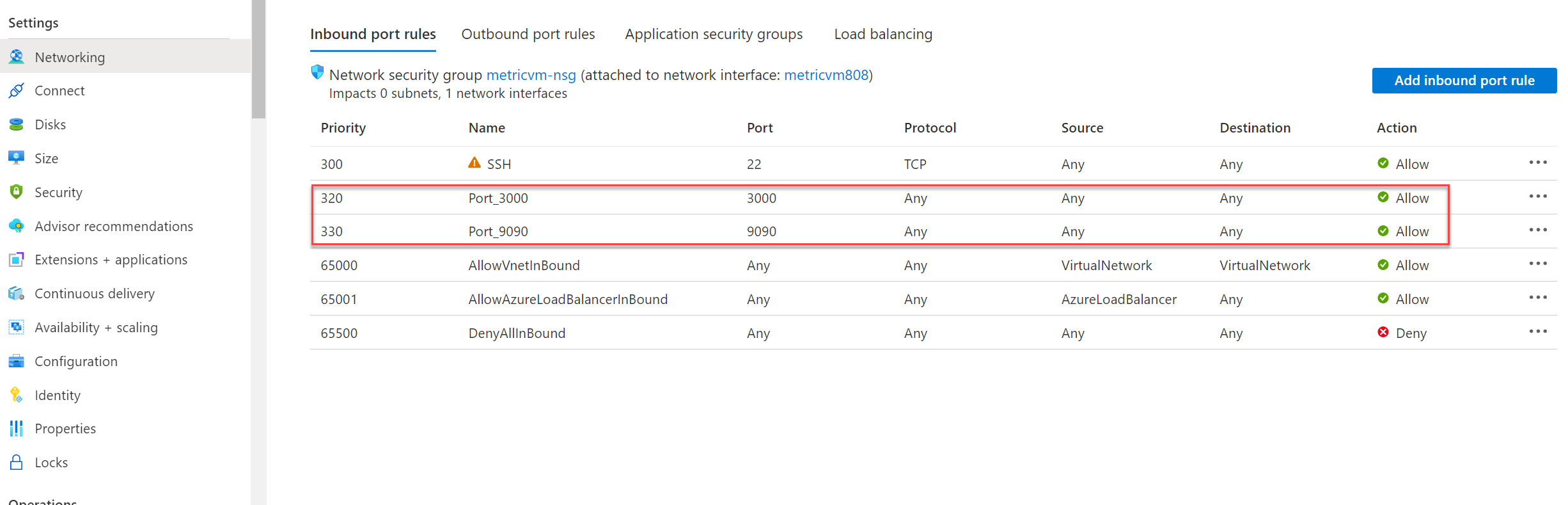
Nawiąż połączenie z serwerem Ubuntu przy użyciu interfejsu wiersza polecenia platformy Azure lub preferowanego narzędzia klienckiego, aby nawiązać połączenie za pośrednictwem protokołu Secure Shell.
Po nawiązaniu połączenia z maszyną wirtualną zainstaluj oprogramowanie modułu zbierającego metryki. Najpierw pobierz i rozpakuj pliki:
#install unzip utility (if not already installed) sudo apt install unzip #get dashboards wget https://github.com/datastax/metric-collector-for-apache-cassandra/releases/download/v0.3.0/datastax-mcac-dashboards-0.3.0.zip -O temp.zip unzip temp.zipNastępnie przejdź do katalogu Prometheus i użyj polecenia
vitg_mcac.json, aby edytować plik:cd */prometheus vi tg_mcac.jsonDodaj adresy IP każdego węzła w klastrze w
targets, każdy z portem 9443. Pliktg_mcac.jsonpowinien wyglądać podobnie do poniższego przykładu:[ { "targets": [ "10.9.0.6:9443","10.9.0.7:9443","10.9.0.8:9443" ], "labels": { } } ]Zapisz plik. Następnie zmodyfikuj
prometheus.yamlplik w tym samym katalogu. Znajdź następującą sekcję:file_sd_configs: - files: - 'tg_mcac.json'Bezpośrednio poniżej tej sekcji dodaj następujący fragment kodu. Ten krok jest wymagany, ponieważ metryki są udostępniane za pośrednictwem protokołu HTTPS.
scheme: https tls_config: insecure_skip_verify: truePlik powinien teraz wyglądać podobnie do poniższego przykładu. Upewnij się, że zakładki i teksty w każdej linii pasują do przykładu:
file_sd_configs: - files: - 'tg_mcac.json' scheme: https tls_config: insecure_skip_verify: trueZapisz plik. Teraz możesz uruchomić Prometheus i Grafana. Najpierw zainstaluj platformę Docker:
sudo apt install apt-transport-https ca-certificates curl software-properties-common curl -fsSL https://download.docker.com/linux/ubuntu/gpg | sudo apt-key add - sudo add-apt-repository "deb [arch=amd64] https://download.docker.com/linux/ubuntu `lsb_release -cs` test" sudo apt update sudo apt install docker-ceNastępnie zainstaluj program
docker-compose:sudo apt install docker-composeTeraz przejdź do katalogu najwyższego poziomu, w którym
docker-compose.yamlsię znajduje, i uruchom aplikację:cd .. sudo docker-compose upRozwiązanie Prometheus powinno być dostępne na porcie
9090, a dashboardy Grafana na porcie3000na serwerze metryk.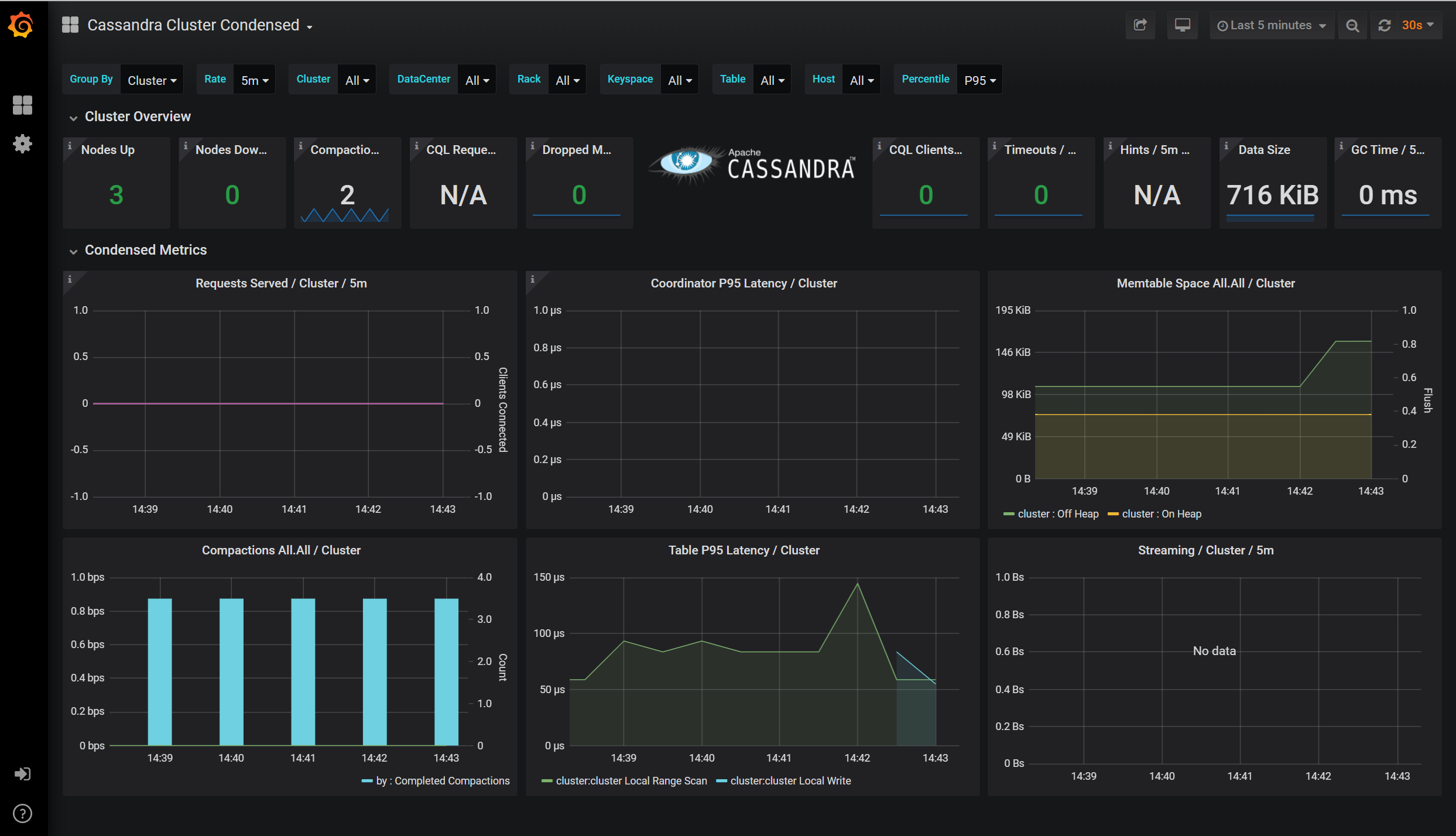
Treści powiązane
W tym artykule przedstawiono sposób konfigurowania pulpitów nawigacyjnych w celu wizualizacji metryk w rozwiązaniu Prometheus przy użyciu narzędzia Grafana. Dowiedz się więcej o usłudze Azure Managed Instance for Apache Cassandra, wykonując następujące artykuły: